Košík


Nejnovější funkce v internetovém obchodě Gühring
Předplatné nástroje Gühring:
Objednávejte opakované objednávky nástrojů ještě rychleji díky nové funkci předplatného. Vyberte požadovaný nástroj v obchodě, vytvořte nové předplatné nebo rozšiřte stávající předplatné a zvolte interval doručování (týdně, každých 14 dní nebo měsíčně).
Maximální přizpůsobení pro vaši firmu:


Podmínky osobního odběru
Fließtext 1
Funguje to následovně:
Přihlaste se do našeho e-shopu a prohlédněte si své individuální netto ceny pro každý nástroj.
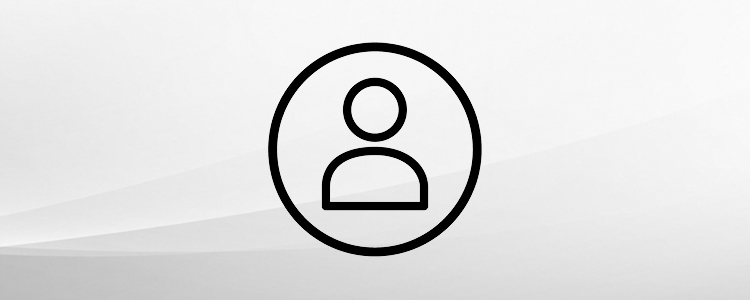
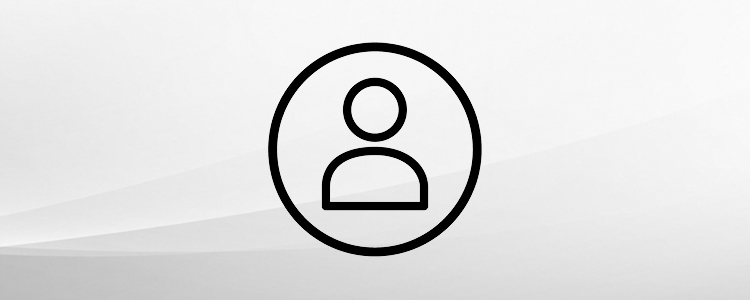
Osobní profil
Osobní údaje si můžete kdykoli prohlédnout a aktualizovat.
Funguje to následovně:
V části „Můj účet“ najdete všechny důležité informace týkající se vaší firmy a vašeho účtu. Přejděte na záložku „Můj účet“ a vyberte položku „Informace o účtu“, abyste mohli změnit své osobní údaje v účtu. Chcete-li změnit fakturační adresu, obraťte se prosím na svého obchodního zástupce.
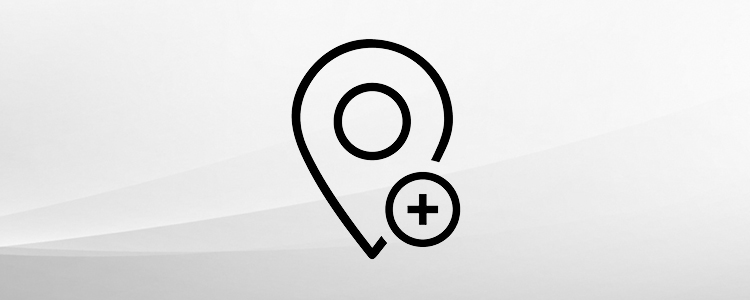
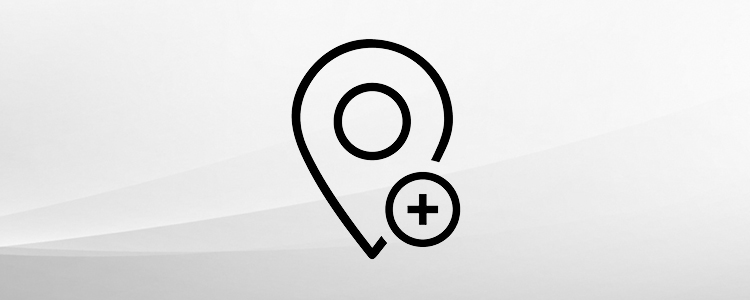
Více dodacích adres
Spravujte různé dodací adresy ve svém účtu.
Funguje to následovně:
Přejděte do části „Můj účet“. Pod záložkou „Firma“ zvolte „Dodací adresy“. Pomocí žlutého tlačítka „Přidat novou adresu“ přidáte novou dodací adresu.
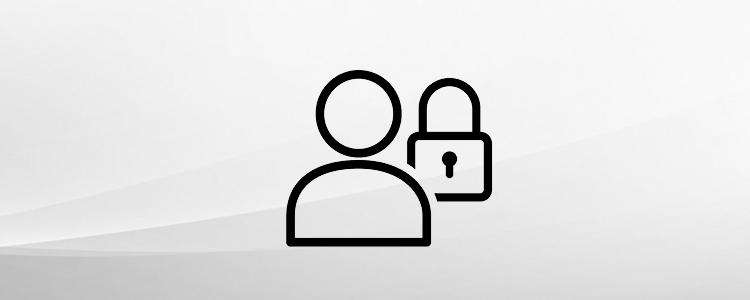
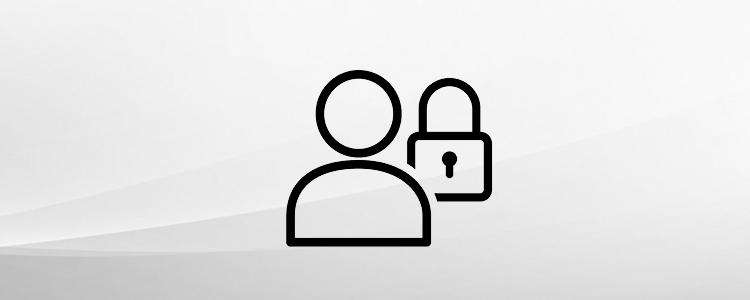
Individuální správa oprávnění
Práva a role svých zaměstnanců můžete kdykoliv individuálně nastavit, přizpůsobit a upravit.
Funguje to následovně:
Pro definování různých rolí a oprávnění přejděte do části „Můj účet“. V záložce „Oprávnění“ zvolte „Práva a role“. Poté zvolte tlačítko „Přidat novou roli“. Zadejte název nové role a vyberte požadovaná oprávnění pro tuto roli.
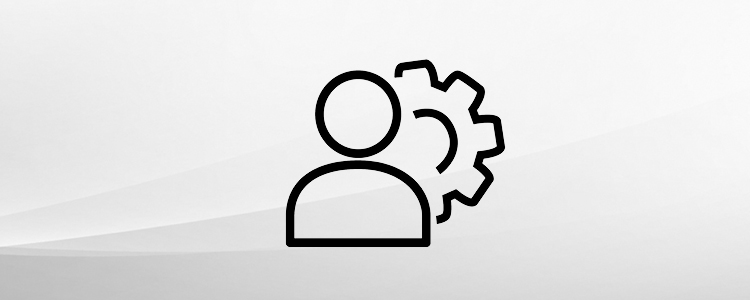
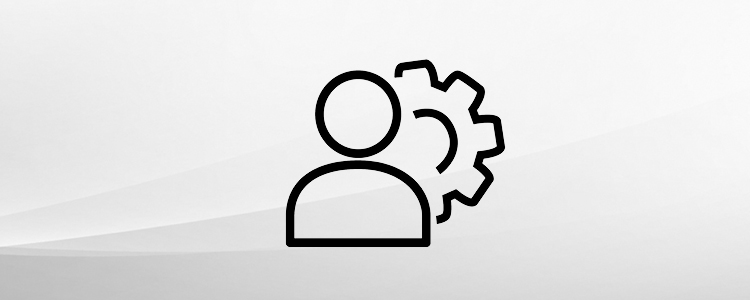
Přidat nové uživatele
Přidejte nové uživatele a/nebo odstraňte staré.
Funguje to následovně:
Správa uživatelů: V části „Můj účet“ zvolte záložku „Oprávnění“ –„Správa uživatelů". Zde můžete přidat uživatele zadáním požadované e-mailové adresy a kliknutím na tlačítko „Přidat uživatele“. V dalším kroku můžete uživateli přiřadit dříve vytvořenou roli.
Optimalizujte svůj interní proces nákupu:
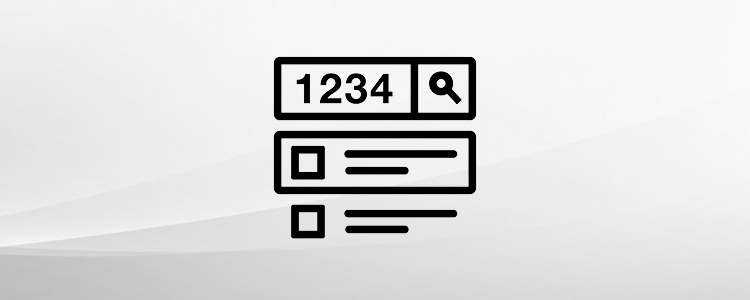
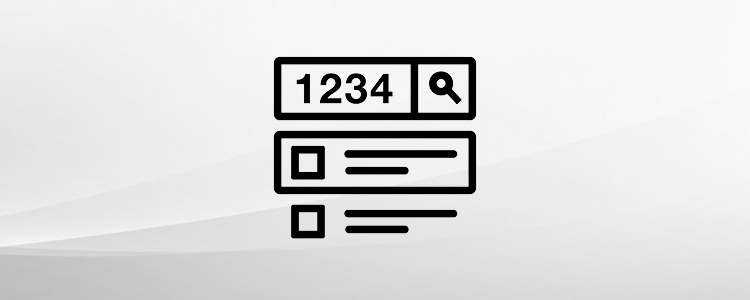
Individuální čísla materiálů
Zadáním individuálních čísel materiálů můžete objednávat ještě rychleji a optimalizovat své procesy.
Funguje to následovně:
Kontaktujte prosím svého příslušného obchodního zástupce za účelem zaznamenání vašich individuálních čísel materiálů.
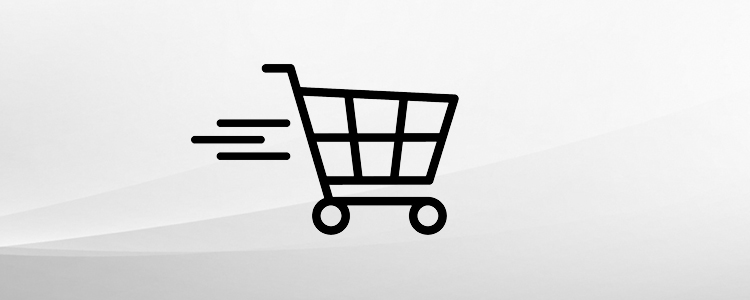
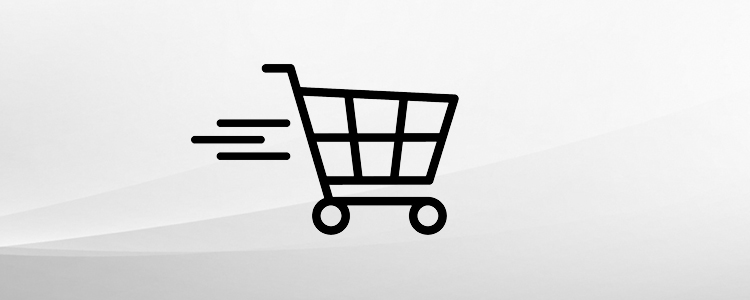
Rychlá objednávka
Naše výrobky nyní najdete a objednáte ještě rychleji pomocí funkce „Rychlá objednávka“.
Funguje to následovně:
Nad vyhledávací lištou najdete funkci „Rychlé vyhledávání“ | „Rychlá objednávka“. Zde jednoduše zadejte číslo položky nebo název položky a do nákupního košíku přidejte požadované zboží v požadovaném množství.
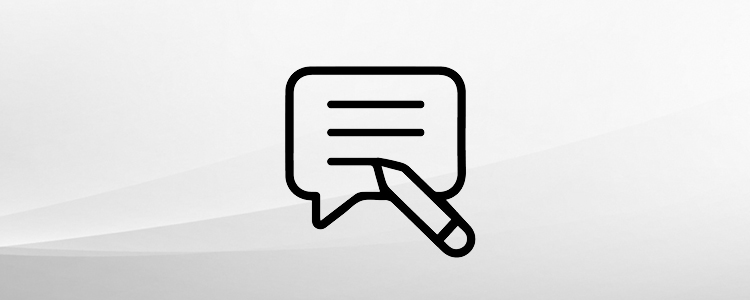
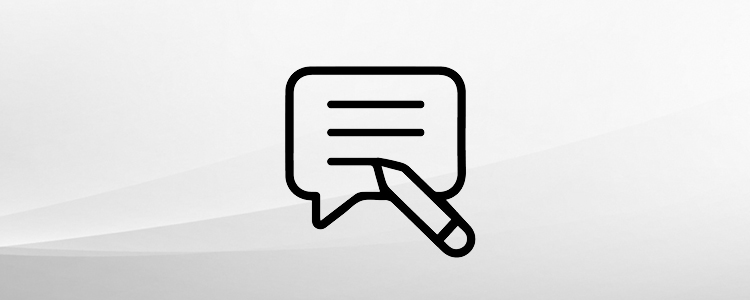
Individuální komentáře k objednávkám
Přidejte ke své objednávce individuální komentáře.
Funguje to následovně:
V nákupním košíku máte možnost zadat poznámky k objednávce pro vaše záznamy. Do příslušných polí je možné zadávat čísla objednávek, znaky/nákladová střediska i celé komentáře.
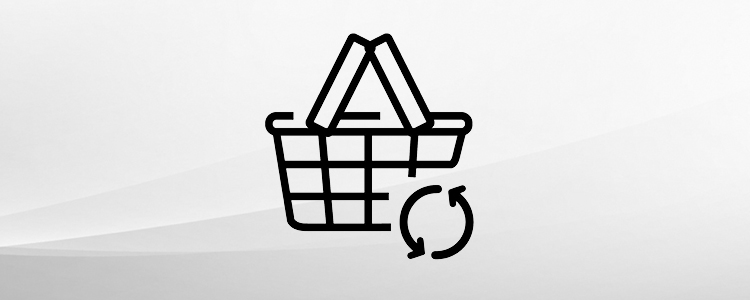
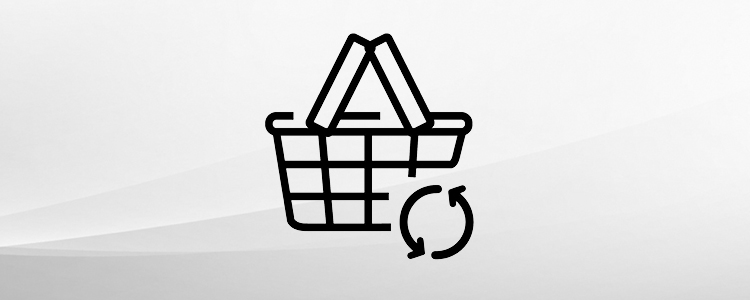
Předplatné
Automatizujte opakované objednávky nástrojů pomocí funkce předplatného.
Funguje to následovně:
V e-shopu vyberte požadovaný nástroj. Klikněte na tlačítko „Vytvořit nové předplatné“. Nyní si můžete vytvořit nové předplatné nebo rozšířit stávající předplatné. Můžete si vybrat mezi týdenní, 14denní nebo měsíční dodávkou.


Správa nákupního košíku
Nákupní košík lze ukládat, přeposílat a přímo objednávat. Nákupní košík lze také díky možnosti přeposílání zpracovat více osobami.
Funguje to následovně:
Pokud jste do nákupního košíku vložili požadovanou položku, můžete ji uložit nebo přeposlat kolegům. K tomu slouží tlačítko „Uložit / Přeposlat“. Uložit nákupní košík: Pro uložení nákupního košíku zvolte buď „Pouze uložit“ (pro pozdější použití nákupního košíku) nebo „Uložit jako šablonu“(pokud má nákupní košík sloužit jako šablona objednávky pro budoucí objednávky). Přeposlat nákupní košík: Chcete-li přeposlat nákupní košík, zvolte „Přeposlat nákupní košík jiným uživatelům firmy ke zpracování“. Zde najdete výběr všech uživatelů přiřazených firmě. Nákupní košík můžete přeposlat dál a zanechat komentář pro své kolegy. Přeposlaný nákupní košík mohou nyní vaši kolegové upravovat.
Máte další otázky k nákupnímu košíku? Tak se podívejte sem: (Odkaz na FAQ).
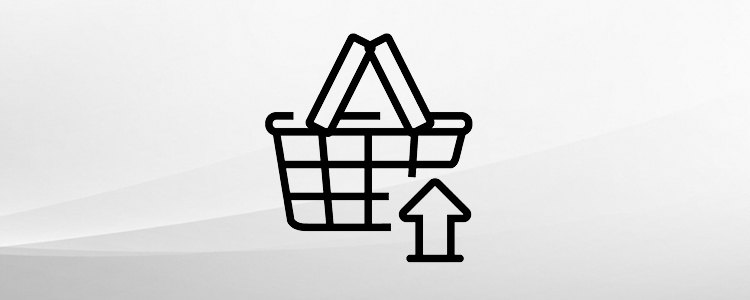
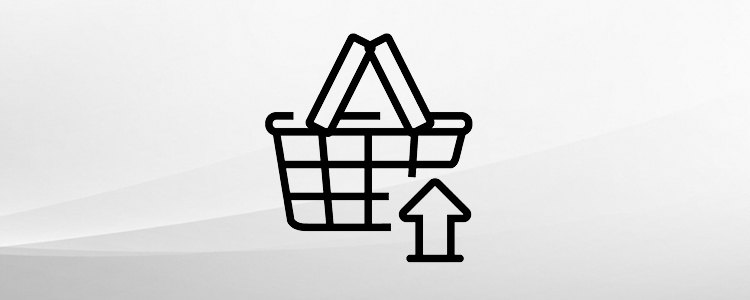
Import nákupních košíků
Importujte svůj nákupní košík ručně pomocí seznamu v Excelu.
Funguje to následovně:
Pomocí funkce „Import nákupního košíku“ ve vašem účtu můžete importovat manuálně vytvořené seznamy objednávek. Šablonu pro ruční import najdete v e-shopu pod „Můj účet“ „Import nákupního košíku“ (klikněte na: „Stáhnout šablonu souboru“). Vyplňte tuto šablonu požadovanými čísly výrobků a množstvím a seznam nahrajte. Zvolte vytvořený soubor a klikněte na tlačítko „Spustit import“.
Neustálý přehled o všech údajích o nástrojích a dostupnosti:
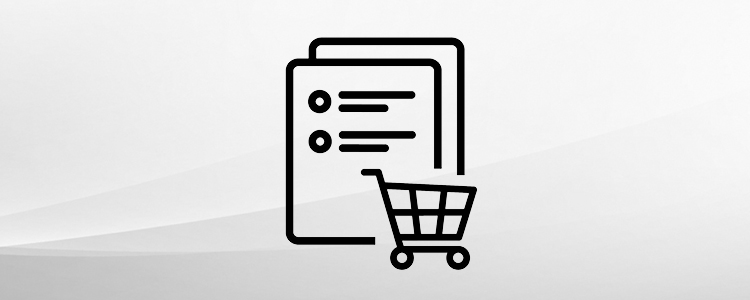
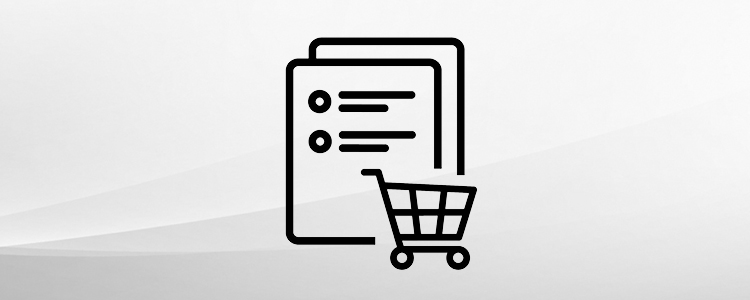
Skladová dostupnost
Skladovou dostupnost všech výrobků pro vás vždy kontrolujeme v reálném čase.
Funguje to následovně:
Jako přihlášený uživatel se u příslušného výrobku nebo v nákupním košíku kdykoli dozvíte, zda je váš požadovaný nástroj k dispozici, popř. jaká zásoba je na skladě. E-shop zobrazuje tyto stavy:
K dispozici
Dostupné množství X (X = množství, které je k dispozici)
Delší doba dodání (toto hlášení se zobrazí, když je stav skladových zásob = 0)
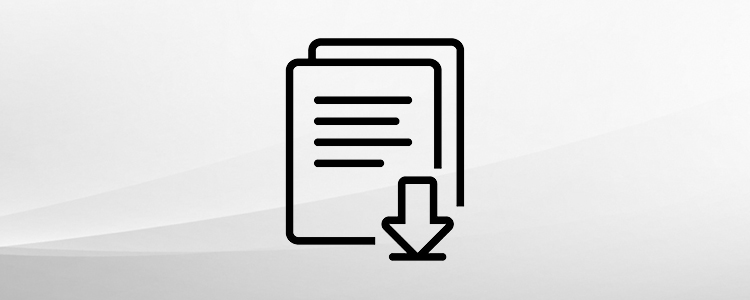
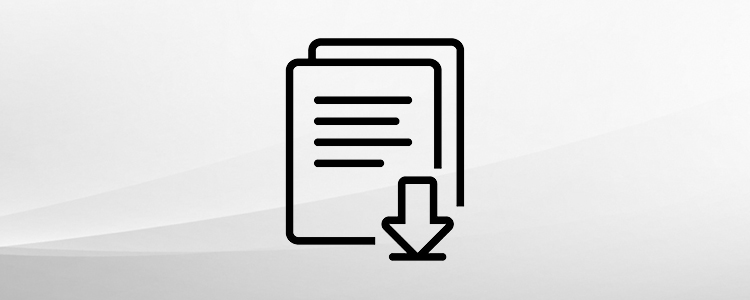
Údaje o nástrojích a výkresy CAD
Všechny naše údaje o nástrojích a výkresy CAD (DXF, STP, XML) jsou k dispozici ke stažení.
Funguje to následovně:
Jako přihlášený uživatel obdržíte přístup k výkresům nástrojů a k výkresům CAD, které si chcete stáhnout. Údaje můžete nalézt na straně s podrobnostmi o výrobku v záložce „Downloads“. Data a výkresy nástrojů lze stáhnout jako soubory dxf, step, xml nebo png.
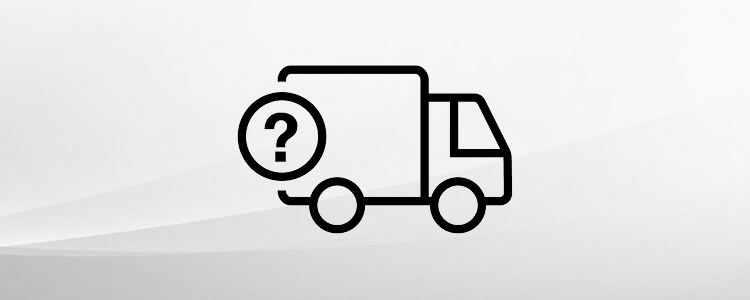
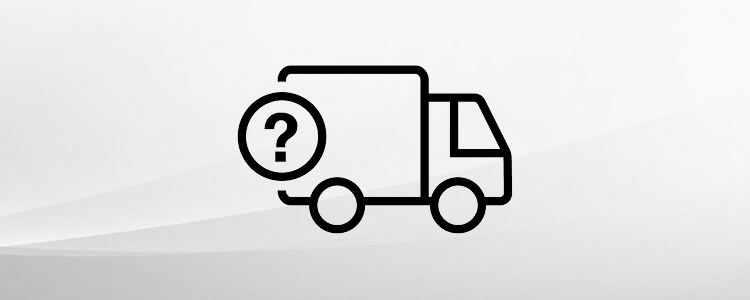
Řezné údaje
Řezné údaje našich nástrojů získáte pouhým jedním kliknutím.
Funguje to následovně:
Chcete-li vidět řezné podmínky nástroje, máte dvě možnosti. Kalkulátor řezné hodnoty: Náš kalkulátor řezné hodnoty najdete na stránce s podrobnostmi o výrobku v záložce „Kalkulátor řezné hodnoty“. Zde zadejte potřebné údaje a náš kalkulátor řezné hodnoty vám poskytne řezné údaje pro vybraný nástroj. Navigátor Gühring: Řezné údaje můžete načíst také prostřednictvím našeho navigátoru Gühring. Klikněte na žluté tlačítko „Řezné údaje a technický list“ v rámci požadované položky a budete automaticky přesměrováni do našeho navigátoru. Také zde můžete zadat potřebné údaje pro svůj nástroj a získat řezné údaje nebo si stáhnout příslušný technický list.
Přehled vašich objednávek:
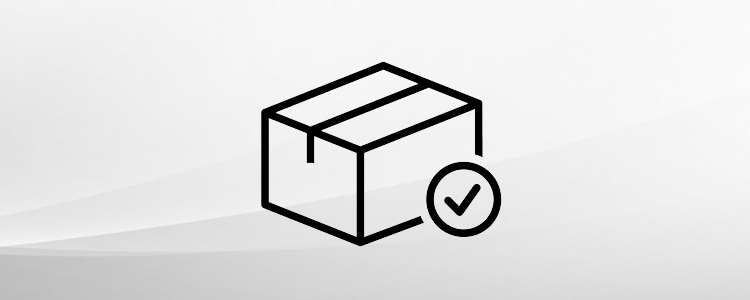
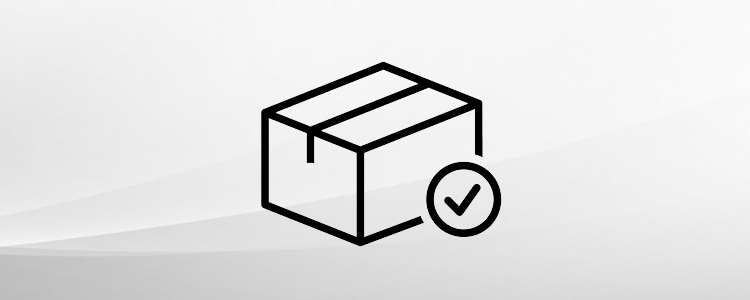
Prohlédnout objednávku
Všechny objednávky (online i offline) přehledně ve vašem účtu.
Funguje to následovně:
Pro zobrazení minulých objednávek přejděte do části „Můj účet“. Pod záložkou „Údaje objednávky“ zvolte „Objednávka“. Po chvíli načítání se vám zde zobrazí všechny minulé objednávky vaší firmy.
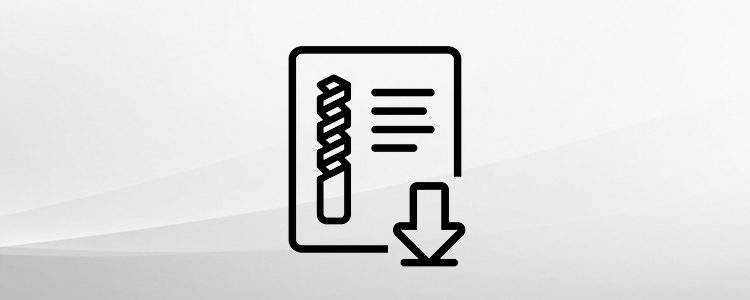
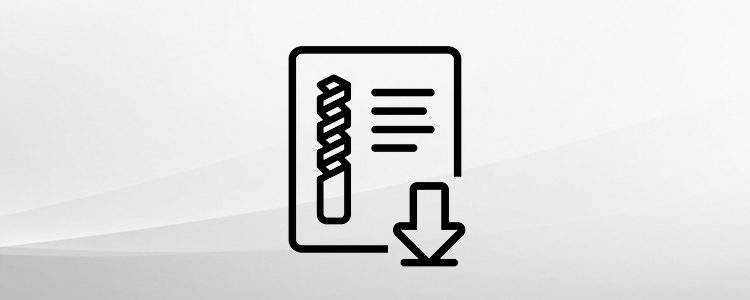
Stáhnout dokumenty
Faktury a dodací listy si můžete kdykoli prohlédnout a stáhnout.
Funguje to následovně:
Faktury: Přejděte do části „Můj účet“ a v záložce „Údaje objednávky“ zvolte „Faktury“. Po krátké době načítání se vám zde zobrazí všechny faktury vaší firmy. Nyní si je můžete prohlédnout přímo nebo stáhnout jako soubor pdf. Dodací listy: Přejděte do části „Můj účet“ a pod záložkou „Údaje objednávky“ zvolte „Dodací listy“. Po chvíli načítání se vám zde zobrazí všechny dodací listy vaší firmy. Nyní si je můžete prohlédnout přímo nebo stáhnout jako soubor pdf.
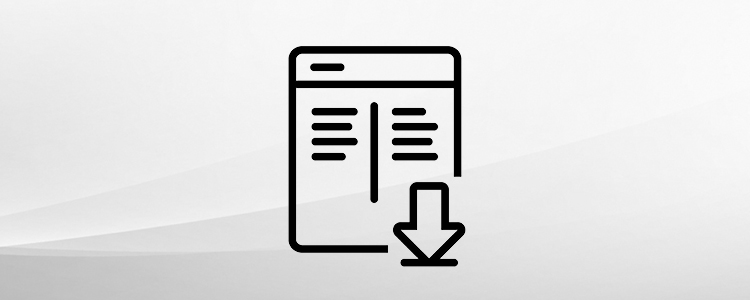
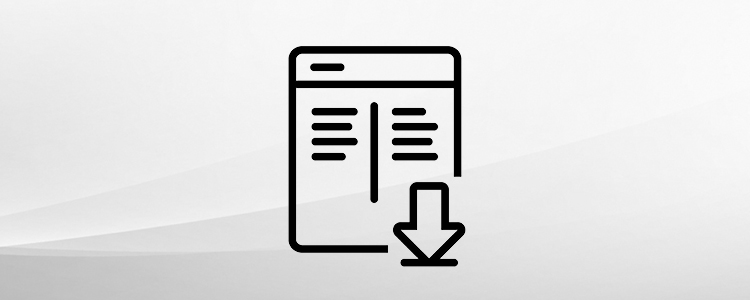
Stav dodávky
Sledujte své online objednávky a zobrazte stav dodávky.
Funguje to následovně:
Na stav doručování objednávek v e-shopu se dostanete v části „Můj účet“ -> „Údaje objednávky“ -> „Objednávky“. Zde vidíte všechny minulé objednávky. Přes „Podrobný náhled“ si můžete prohlédnout svou objednávku a také najít váš odkaz na sledování. V podrobnostech také vidíte stav dodání pro každou položku. Objednávky z e-shopu jsou označeny dodatkem (e-shop).
Rozhraní k vašemu systému ERP:
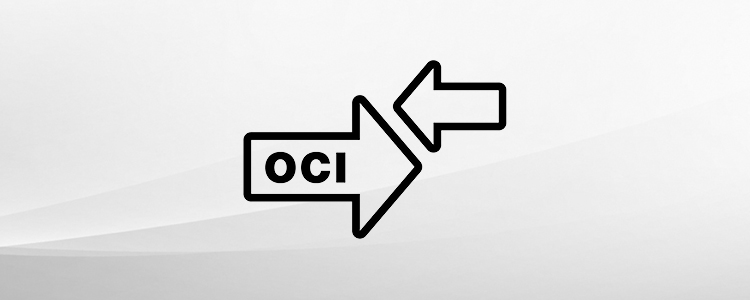
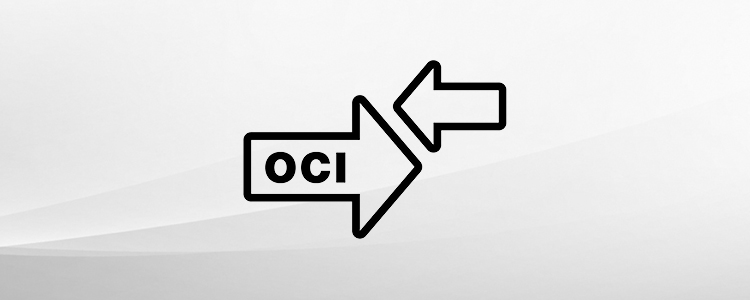
Rozhraní OCI
Výměna katalogových informací mezi e-shopem Gühring a vaším systémem ERP (např. SAP). Chcete-li tuto funkci použít, kontaktujte nás.
Funguje to následovně:
Po úspěšné registraci v e-shopu Gühring zvolte v části „Můj účet“ pod bodem „Funkce objednávání“ -> „Přenos OCI“ a získáte přihlašovací adresu OCI (příklad URL: https://webshop.guehring.de/prolineoci/login/q/k/169bd4bc018411b1b3c73ef63563da7/.) Zkopírujte adresu URL a uložte ji ve vašem systému ERP jako OCI-shop. Definujte webovou adresu URL ve vašem ERP. Ta musí být předána jako parametr HTTP/GET ‘HOOK_URL’ při vyvolání e-shopu (použjte velká písmena) Příklad: https://webshop.guehring.de/prolineoci/login/q/k/169bd4bc018411b1b3c73ef63563da7/?HOOK_URL=https://erp. kunde.com/. Při používání SAP se HOOK_URL obvykle předá automaticky při vyvolání katalogu dodavatelů.
Ve svém ERP načtěte OCI shop a naplňte nákupní košík. V e-shopu Gühring lze nákupní košík přenést tlačítkem „přenést přes OCI“ do ERP. V případě potřeby potvrďte dotaz „Vymazat košík?“ . Tím se nákupní košík v e-shopu Gühring smaže.
Nyní přijměte nákupní košík v ERP a dále ho zpracujte.
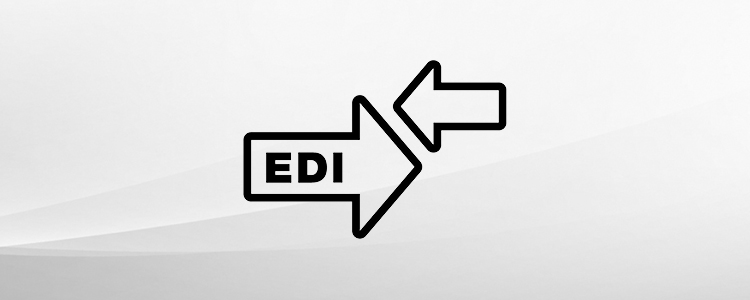
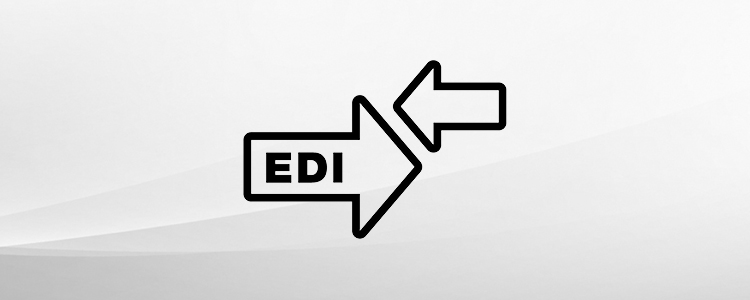
Rozhraní EDI
Rozhraní EDI umožňuje automatizovanou výměnu obchodních dokumentů, jako jsou objednávky, dodací listy a faktury. Další informace naleznete zde
Funguje to následovně:
Pro více informací se obraťte se na svého osobního kontaktního partnera společnosti Gühring.
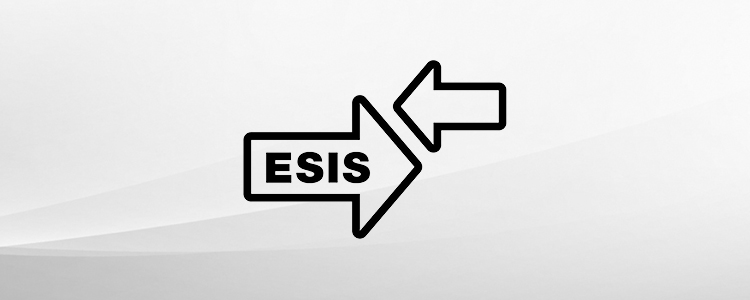
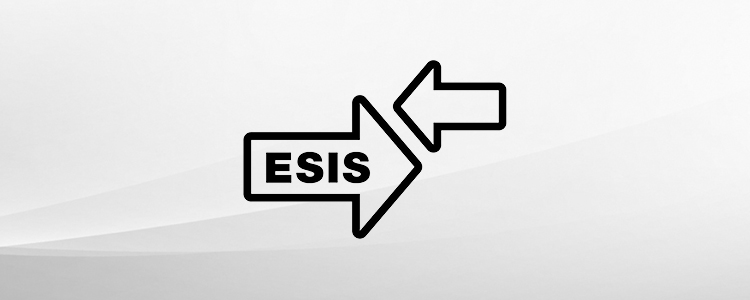
Rozhraní ESIS
Rozhraní umožňuje automatizovanou výměnu údajů o objednávkách mezi systémem zákazníka a dodavatele, aniž byste museli objednávku dvakrát evidovat. Další informace naleznete zde
Funguje to následovně:
Pro více informací se obraťte se na svého osobního kontaktního partnera společnosti Gühring.
Ještě nemáte přístup k e-shopu Gühring?
Pak si teď jednoduše založte v několika málo krocích uživatelský účet.
Při úspěšném ověření a schválení máte přístup ke svým podmínkám a můžete pohodlně provádět objednávky v e-shopu.
Prosím pozor: E-shop je určen výlučně pro firmy a živnostníky.